Индексирование и сжатие PDF-контента для WordPress
Файлы PDF действительно важны для всех интернет-компаний, поскольку это лучший способ отобразить все документы, которыми вы хотите поделиться со своими клиентами. Это может быть книга, если у вас есть онлайн-библиотека, счет-фактура, какие-то важные политики или что-то еще. С помощью файла PDF вы можете показать практически все.
Как всем известно, WordPress является одной из наиболее часто используемых CMS для создания веб-сайтов из-за предлагаемых ею возможностей, и здесь, в JoomUnited, мы предлагаем вам плагин, который позволит вам делиться всеми вашими PDF-файлами с вашими клиентами с большим количеством пользователей. инструментов, и этот плагин — WP File Download .
Один из кошмаров предоставления PDF-файлов клиентам - это поиск нужного PDF-файла, когда таких файлов много, а WP File Download позволит вам проиндексировать и сжать все ваши PDF-файлы, чтобы показать их в быстрее и приятнее;).
Ищете мощное решение для управления файлами для клиентских веб-сайтов?
WP File Download — это ответ. Благодаря расширенным функциям, таким как категории файлов, ограничения доступа и интуитивно понятный пользовательский интерфейс.
Удивите своих клиентов первоклассной организацией файлов!
Как индексировать PDF-файлы в WordPress
В этом посте мы научим вас индексировать PDF-файлы с помощью WP File Download и вы сможете увидеть, насколько просто показать ваши PDF-файлы наилучшим образом.
должны настроить поисковую систему, чтобы индексировать файлы PDF, для этого просто перейдите в « WP File Download > «Конфигурация»> «Поиск и загрузка поисковая система и шорткод, чтобы добавить его на страницу.
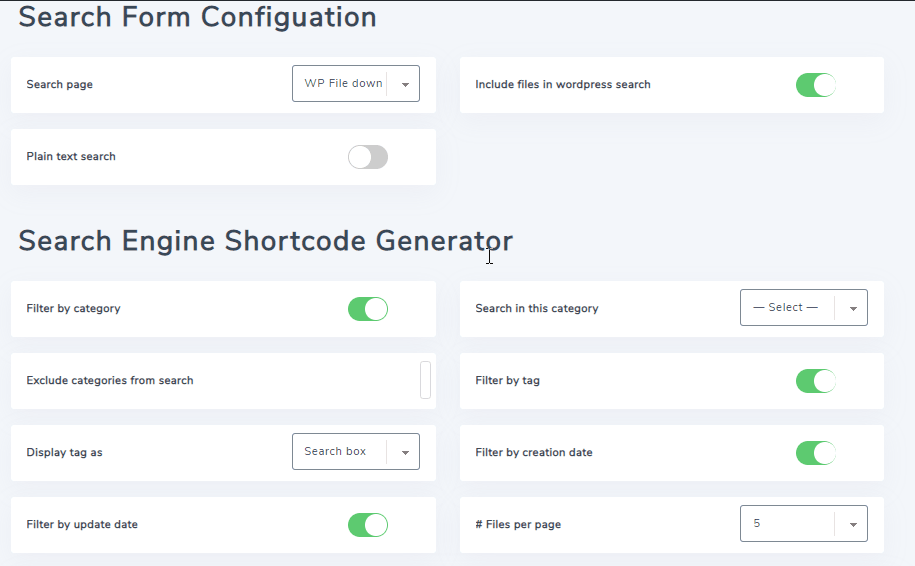
Прежде всего, чтобы разрешить поиск внутри PDF-документов, нам необходимо включить опцию «Поиск по простому тексту» в разделе «Конфигурация формы поиска», затем появится синяя кнопка, которая позволит вам индексировать все файлы, чтобы мы собираемся нажать на него.
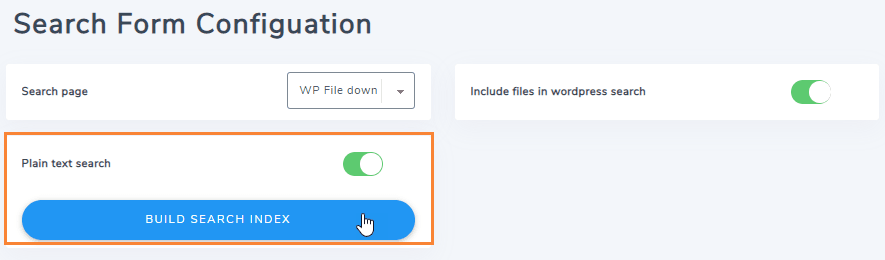
После нажатия на кнопку вы сможете увидеть, как она загружается, чтобы проиндексировать все файлы, которые у вас есть в WP File Download, теперь, когда она активирована, давайте настроим форму поисковой системы, чтобы создать шорткод, чтобы скопировать / вставить его на свой сайт.
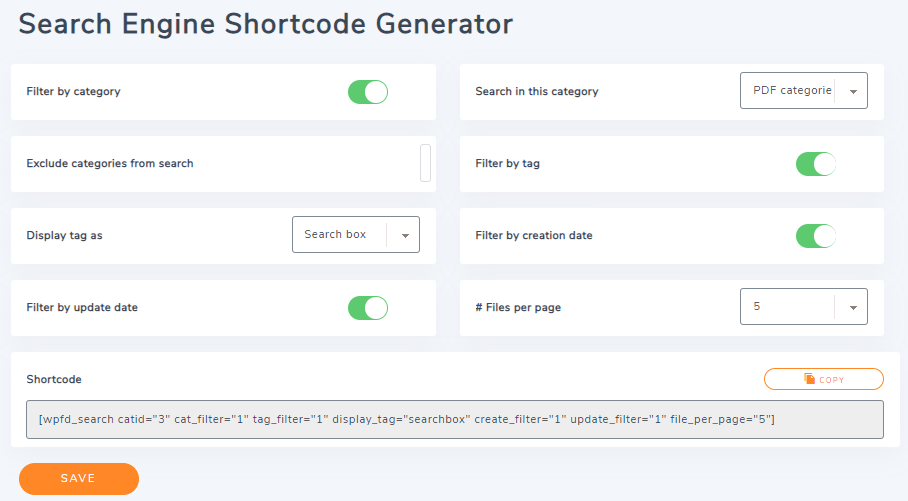
Как видите, для поисковой системы есть несколько фильтров, таких как теги, дата создания, дата обновления и по категориям.
Есть и другие параметры, такие как исключение категорий, отображение тегов (поле поиска и множественный выбор) и поиск только в одной категории.
Просто настройте его по своему усмотрению и, наконец, скопируйте шорткод, который находится в разделе «Шорткод». Вы можете сделать это, нажав кнопку «Копировать», и, наконец, нажмите «Сохранить».

Последнее, что вам нужно сделать, это отобразить свою поисковую систему, для этого просто перейдите (с скопированным шорткодом) на Страница> Добавить новый .
Теперь, когда вы находитесь в редакторе Gutenberg, нажмите + > Виджеты > Шорткод .
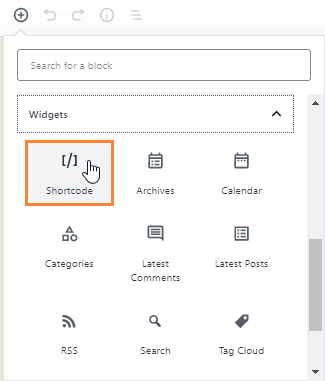
Здесь вы сможете увидеть учебник, просто вставьте шорткод здесь.
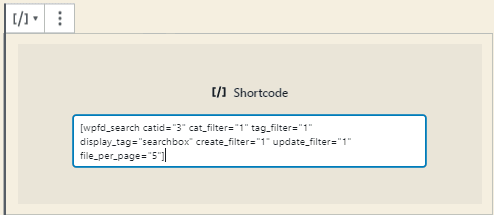
Теперь просто опубликуйте свою страницу. Когда вы зайдете на эту страницу, чтобы увидеть, как она работает, перейдите на свою страницу и давайте посмотрим ваши файлы PDF/Word. Для этого примера мы собираемся искать «большие данные», так и должно быть. просмотрите PDF-файлы и дайте мне знать, есть ли какая-нибудь книга, в которой есть информация об этом.
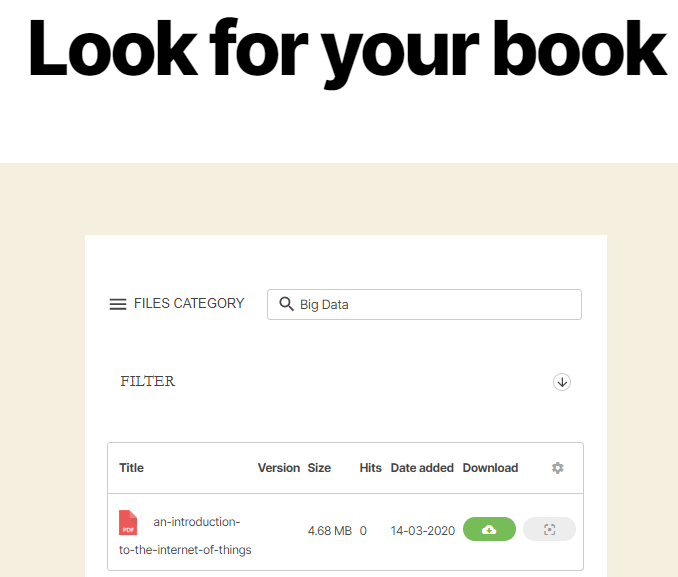
Вот и все, у нас есть наша книга по той теме, которую мы искали.
Давайте сожмем PDF в WordPress, чтобы показать их
Лучший способ отобразить ваши файлы - это сжать их, чтобы они загружались быстрее, и мы собираемся сделать это очень простым способом с помощью WP File Download.
Поэтому единственное, что вам нужно сделать, это загрузить свой файл PDF, WP File Download сжимает ваш файл PDF, чтобы использовать функцию предварительного просмотра как можно быстрее.
Функция предварительного просмотра позволяет вам просмотреть документ перед загрузкой. Вы сможете использовать его, просто нажав кнопку «Просмотр» рядом с кнопкой «Загрузить».
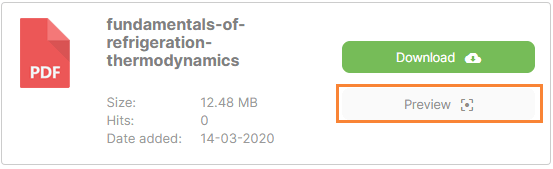
Если вы используете его в PDF-файле, он откроется в лайтбоксе, просто нажмите на него, и он начнет загружаться.
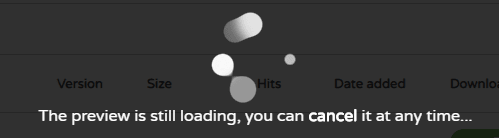
И, наконец, вы увидите предварительный просмотр вашего PDF-файла.
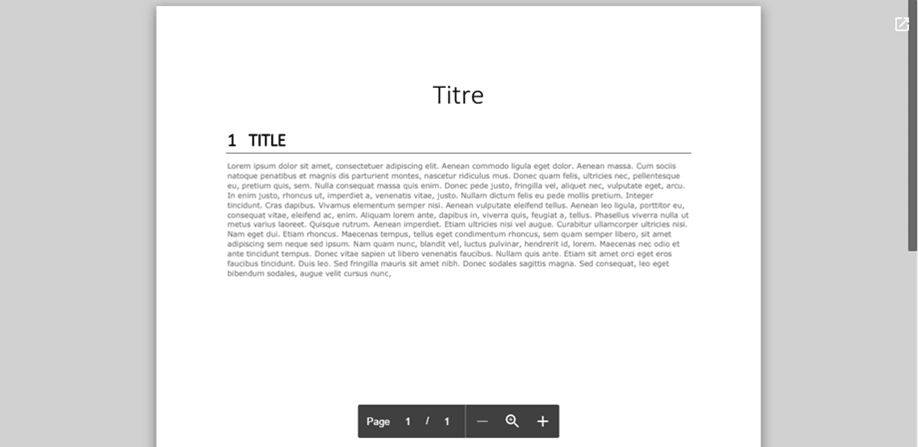
Как видите, вам просто нужно нажать на эту кнопку, чтобы отобразить файл.
Вот и все, просто загрузив ваш PDF-файл, WP File Download сожмет ваш файл и позволит вам показать его наилучшим образом.
И здесь не нужно останавливаться! Вы также можете начать продавать цифровые продукты, такие как PDF или другие файлы, используя интеграцию WooCommerce .
Обращение ко всем веб-мастерам!
Расширьте возможности своих клиентских веб-сайтов с помощью WP File Download . Создавайте безопасные и настраиваемые хранилища файлов, чтобы клиенты могли легко получать доступ к своим файлам и управлять ими.
Обновите свои услуги веб-дизайна сегодня!
Лучший плагин WordPress для обслуживания ваших файлов
WP File Download - лучший плагин WordPress для обслуживания ваших файлов, клиенты будут очень довольны тем, как вы отображаете и обслуживаете все файлы, доступные на вашем сайте, и у вас будет много инструментов, которые помогут упростить задачу и настройте свой сайт по своему усмотрению, просто перейдите сюда и получите членство прямо сейчас!
Когда вы подпишетесь на блог, мы будем отправлять вам электронное письмо о появлении новых обновлений на сайте, чтобы вы их не пропустили.


Комментарии 2
Здравствуйте, если мы добавим новый файл PDF, этот файл будет автоматически проиндексирован?
Или мы должны снова перейти к кнопке "построить поисковый индекс"?
Спасибо.
Внимание.
Привет! Да, как только эта опция будет активирована и будет создан первый полнотекстовый индекс PDF, это произойдет автоматически. Вам просто нужно активировать настройку и запустить первый индекс документа.